在当今的办公环境中,Microsoft Excel 和 Word 是两款广泛使用的软件工具,Excel 擅长处理数据和进行复杂的计算,而 Word 则更适合文档编辑和报告撰写,有时,我们可能需要将 Excel 表格嵌入到 Word 文档中,以便更好地呈现数据或进行报告编写,下面将详细介绍如何将 Excel 内容放入 Word 文档中的几种方法。
方法一:复制粘贴法
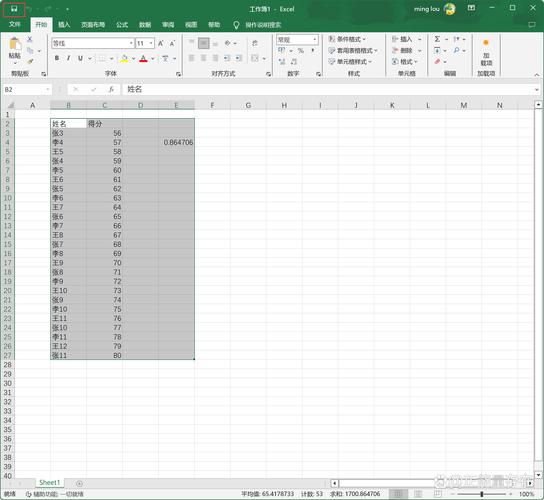
这是最简单直接的方法,适用于大多数情况。
1、打开 Excel 文件:打开你想要嵌入的 Excel 文件,并选择需要复制的区域,你可以点击左上角的单元格,然后拖动鼠标来选择多个单元格。
2、复制选中区域:选中区域后,右键点击并选择“复制”,或者使用快捷键Ctrl + C(Windows)/Command + C(Mac)。
3、切换到 Word 文档:打开你的 Word 文档,并将光标定位到你希望插入 Excel 表格的位置。
4、:在 Word 中右键点击,选择“粘贴选项”,你可以选择不同的格式来粘贴内容,如“保持源格式”、“合并格式”或“只保留文本”,根据你的需求选择合适的选项。
5、调整表格:粘贴后,你可能需要对表格进行一些微调,比如调整列宽、行高或添加边框等,以确保表格在 Word 文档中的外观符合预期。
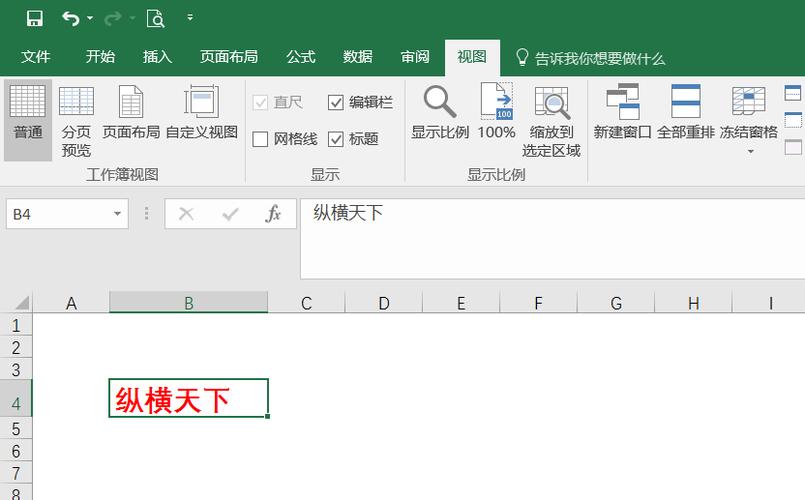
方法二:插入对象法
这种方法允许你在 Word 文档中插入一个 Excel 对象的链接或副本。
1、定位光标:在 Word 文档中,将光标放在你想要插入 Excel 表格的位置。
2、插入对象:点击“插入”选项卡,然后选择“对象”,在弹出的对话框中,选择“由文件创建”选项,然后浏览并选择你的 Excel 文件,确保勾选了“链接到文件”复选框,这样当你更新 Excel 文件时,Word 中的表格也会相应更新。
3、确认插入:点击“确定”按钮,Excel 表格就会被插入到 Word 文档中,双击该表格可以打开原始的 Excel 文件进行编辑。
方法三:邮件合并法
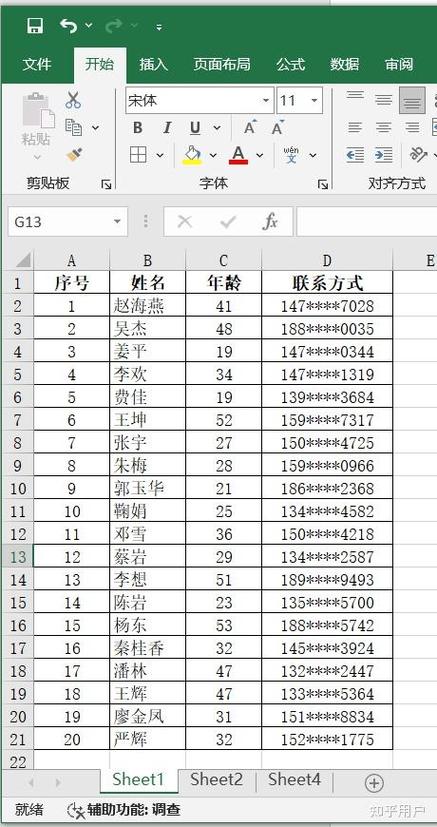
如果你需要将 Excel 数据与 Word 模板结合生成多份文档,可以使用邮件合并功能。
1、准备数据源:确保你的 Excel 文件中包含要合并的数据,并且第一行是标题行。
2、创建 Word 模板:在 Word 中创建一个新文档,并设置好页面布局、字体样式等,在需要插入数据的地方,使用“插入合并域”功能来指定数据来源。
3、开始邮件合并:点击“邮件”选项卡,选择“开始邮件合并”,然后按照向导步骤操作,选择你的 Excel 文件作为数据源,映射字段,并完成合并过程。
4、生成文档:点击“完成与合并”按钮,选择“编辑单个文档”以查看合并后的结果。
FAQs
Q1: 如果我想在 Word 中编辑 Excel 表格,应该怎么做?
A1: 如果你使用的是“插入对象”法,并且选择了“链接到文件”,那么双击插入的表格就可以直接在 Excel 中打开并进行编辑,编辑完成后保存更改,Word 中的表格也会自动更新。
Q2: 我可以将 Word 中的表格转换回 Excel 格式吗?
A2: 是的,你可以将 Word 中的表格复制并粘贴到 Excel 中,虽然可能会丢失一些格式信息,但数据本身是可以转换的,如果你有 Excel 的安装文件,也可以直接通过“另存为”功能将 Word 文档保存为 Excel 格式。
各位小伙伴们,我刚刚为大家分享了有关怎么把excel放入word的知识,希望对你们有所帮助。如果您还有其他相关问题需要解决,欢迎随时提出哦!
内容摘自:https://news.huochengrm.cn/cygs/19036.html
